笔记本声音设备异常怎么办 笔记本电脑声音异常修复方法
更新时间:2023-04-23 11:16:51作者:run
每当用户在使用笔记本电脑的时候,难免也会遇到系统运行时外放的声音设备出现异常的情况,今天小编给大家带来笔记本声音设备异常怎么办,有遇到这个问题的朋友,跟着小编一起来操作吧。
解决方法:
1、如图所示,首先我们在任务栏中找到相应的声音,图标后,鼠标右击选择声音问题疑难解答。
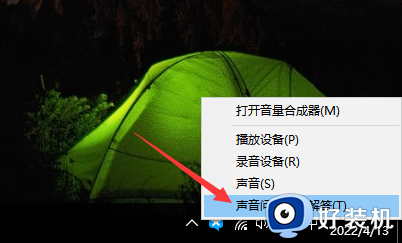
2、此时将打开如图所示的播放音频界面,在此,将自动检查当前声音的故障所在。
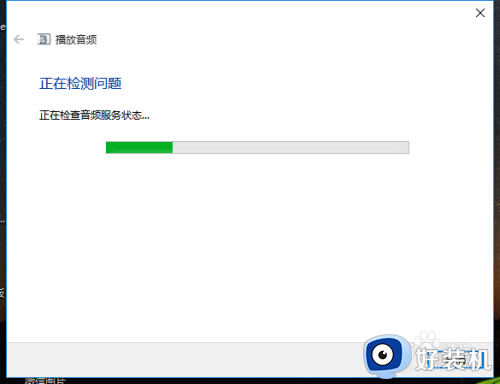
3、如图所示,在检查完成之后,我们需要根据所检查的故障类型,选择我们所需要检查的具体设备,点击下一步按钮。
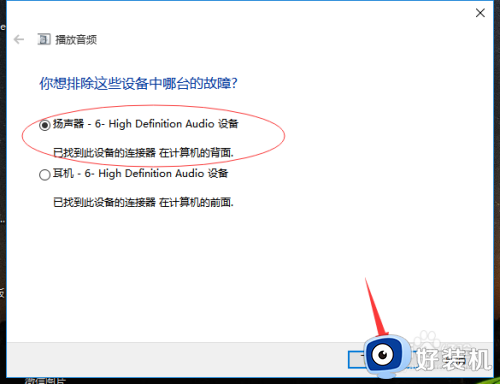
4、如图所示,我们可以根据所排查出的故障来完成相关声音问题的修复操作。
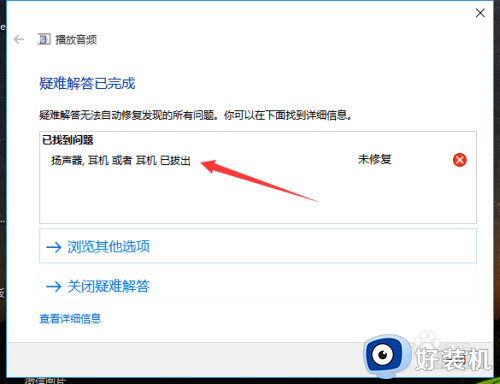
5、除了以上方法之外,我们还可以借助相关驱动管理工具对声卡进行升级以及驱动程序的修复操作,即可解决笔记本电脑无声音的问题。
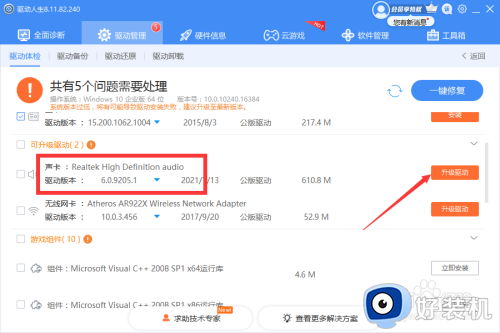
以上就是关于笔记本电脑声音异常修复方法的全部内容,有遇到相同问题的用户可参考本文中介绍的步骤来进行修复,希望能够对大家有所帮助。
笔记本声音设备异常怎么办 笔记本电脑声音异常修复方法相关教程
- 笔记本更新后声音有杂音怎么办 笔记本系统更新后声音异常修复方法
- 笔记本电脑没声音一键恢复步骤 笔记本电脑没声音了怎么恢复正常
- 笔记本电脑声音没了怎么恢复 笔记本电脑没声音了如何处理
- 联想笔记本声音没有了怎么办 联想笔记本声音突然没有了修复方法
- 笔记本有刺耳声音怎么办 笔记本突然发出刺耳噪音修复方法
- 笔记本怎么没有声音 笔记本电脑没有声音如何解决
- 华硕笔记本外放声音有杂音修复方法 华硕笔记本电脑声音有杂音怎么办
- 华硕笔记本声音怎么调大小 华硕笔记本怎么调声音大小快捷键
- 笔记本讲话对方听不到怎么办 笔记本讲话对方听不到声音修复方法
- 笔记本卡顿并有刺耳声音怎么办 笔记本卡死发出刺耳的声音修复方法
- 电脑无法播放mp4视频怎么办 电脑播放不了mp4格式视频如何解决
- 电脑文件如何彻底删除干净 电脑怎样彻底删除文件
- 电脑文件如何传到手机上面 怎么将电脑上的文件传到手机
- 电脑嗡嗡响声音很大怎么办 音箱电流声怎么消除嗡嗡声
- 电脑我的世界怎么下载?我的世界电脑版下载教程
- 电脑无法打开网页但是网络能用怎么回事 电脑有网但是打不开网页如何解决
电脑常见问题推荐
- 1 b660支持多少内存频率 b660主板支持内存频率多少
- 2 alt+tab不能直接切换怎么办 Alt+Tab不能正常切换窗口如何解决
- 3 vep格式用什么播放器 vep格式视频文件用什么软件打开
- 4 cad2022安装激活教程 cad2022如何安装并激活
- 5 电脑蓝屏无法正常启动怎么恢复?电脑蓝屏不能正常启动如何解决
- 6 nvidia geforce exerience出错怎么办 英伟达geforce experience错误代码如何解决
- 7 电脑为什么会自动安装一些垃圾软件 如何防止电脑自动安装流氓软件
- 8 creo3.0安装教程 creo3.0如何安装
- 9 cad左键选择不是矩形怎么办 CAD选择框不是矩形的解决方法
- 10 spooler服务自动关闭怎么办 Print Spooler服务总是自动停止如何处理
